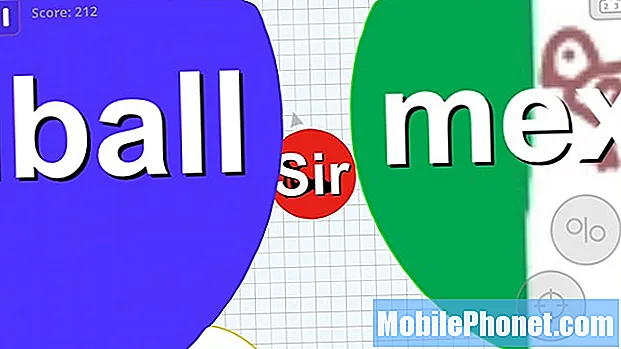#Huawei # P20 là thiết bị Android cao cấp cao cấp được phát hành lần đầu tiên vào tháng 4 năm 2018. Điện thoại này sử dụng khung nhôm với kính ở cả mặt trước và mặt sau. Nó có màn hình IPS LCD 5,8 inch với độ phân giải 1080 x 2240 pixel. Ở phía sau là hệ thống camera kép phía sau trong khi camera selfie đơn 24MP được tìm thấy ở phía trước. Dưới mui xe là bộ vi xử lý Hisilicon Kirin 970 kết hợp với 6GB RAM. Mặc dù đây là một thiết bị hoạt động tốt nhưng có những trường hợp có thể xảy ra một số vấn đề mà chúng tôi sẽ giải quyết hôm nay. Trong phần mới nhất của loạt bài khắc phục sự cố của chúng tôi, chúng tôi sẽ giải quyết vấn đề nhấp nháy màn hình Huawei P20.
Nếu bạn sở hữu Huawei P20 hoặc bất kỳ thiết bị Android nào khác cho vấn đề đó, vui lòng liên hệ với chúng tôi bằng cách sử dụng biểu mẫu này. Chúng tôi sẽ rất sẵn lòng hỗ trợ bạn về bất kỳ mối quan tâm nào mà bạn có thể gặp phải với thiết bị của mình. Đây là một dịch vụ miễn phí mà chúng tôi cung cấp không có ràng buộc. Tuy nhiên, chúng tôi yêu cầu khi bạn liên hệ với chúng tôi, hãy cố gắng trình bày chi tiết nhất có thể để có thể đưa ra đánh giá chính xác và đưa ra giải pháp chính xác.
Cách khắc phục sự cố nhấp nháy màn hình Huawei P20
Tôi thực sự khuyên bạn nên đảm bảo rằng điện thoại của mình đang chạy trên phiên bản phần mềm mới nhất trước khi thực hiện bất kỳ bước khắc phục sự cố nào được liệt kê bên dưới .. Nếu có bản cập nhật thì tôi khuyên bạn nên tải xuống và cài đặt nó trước. Điều này sẽ giảm thiểu khả năng sự cố do phiên bản phần mềm lỗi thời gây ra. Khi bản cập nhật đã được cài đặt, bạn nên tiến hành các bước được liệt kê bên dưới.
Một nguyên nhân có thể khiến màn hình điện thoại nhấp nháy là do phần mềm bị trục trặc. Có thể có một số dữ liệu bị hỏng trong điện thoại của bạn khiến màn hình nhấp nháy. Ngay bây giờ, chúng tôi sẽ tập trung nỗ lực khắc phục sự cố ở mặt phần mềm của điện thoại.
Thực hiện thiết lập lại mềm
Điều đầu tiên bạn sẽ muốn làm là làm mới phần mềm điện thoại có thể được thực hiện dễ dàng bằng cách khởi động lại điện thoại. Bước này thường được thực hiện khi thiết bị không phản hồi, tuy nhiên cũng có thể được thực hiện trong trường hợp này vì làm mới phần mềm điện thoại thường sẽ loại bỏ mọi dữ liệu bị hỏng tạm thời có thể gây ra sự cố.
- Nhấn và giữ phím Nguồn và Giảm âm lượng trong tối đa 45 giây.
- Chờ khi thiết bị khởi động lại.
Kiểm tra xem sự cố vẫn xảy ra.
Khởi động điện thoại ở Chế độ an toàn
Đôi khi một ứng dụng bạn đã tải xuống từ Cửa hàng Google Play sẽ gây ra sự cố trên điện thoại khi nó được cài đặt. Điều này có thể do lỗi trong ứng dụng hoặc vấn đề tương thích giữa ứng dụng và phần mềm điện thoại của bạn. Để kiểm tra xem ứng dụng bạn đã tải xuống có gây ra sự cố hay không, bạn sẽ phải khởi động điện thoại ở Chế độ an toàn vì chỉ những ứng dụng được cài đặt sẵn mới được phép chạy ở chế độ này.
- Tắt nguồn điện thoại bằng cách giữ nút nguồn trong vài giây.
- Nhấn và giữ nút nguồn rồi nhả ra khi bạn thấy logo Huawei trên màn hình.
- Sau khi nhả phím Nguồn, ngay lập tức nhấn và giữ phím Giảm âm lượng.
- Tiếp tục giữ phím Âm lượng cho đến khi điện thoại khởi động hoàn toàn.
- Sau khi điện thoại khởi động, "Chế độ an toàn" sẽ xuất hiện ở cuối màn hình
Nếu sự cố không xảy ra ở chế độ này thì rất có thể do ứng dụng bạn đã tải xuống và cài đặt gây ra. Tìm hiểu ứng dụng này là gì và gỡ cài đặt nó.
Bạn nên cân nhắc thực hiện phương pháp thử và sai để tìm ra ứng dụng cụ thể đang gây ra sự cố này. Bắt đầu bằng cách gỡ cài đặt ứng dụng cuối cùng bạn đã tải xuống trước khi sự cố xảy ra. Nếu màn hình vẫn nhấp nháy thì hãy gỡ cài đặt ứng dụng tiếp theo trong danh sách. Khi màn hình ngừng nhấp nháy sau khi gỡ cài đặt một ứng dụng cụ thể thì ứng dụng đó có nhiều khả năng là thủ phạm.
Xóa phân vùng bộ nhớ cache của điện thoại
Đôi khi dữ liệu được lưu trong bộ đệm ẩn được lưu trữ trong phân vùng dành riêng của điện thoại có thể bị hỏng. Khi điều này xảy ra, điều này thường sẽ gây ra một số vấn đề nhất định xảy ra trên điện thoại. Để loại trừ khả năng đây là nguyên nhân gây ra sự cố, bạn sẽ phải xóa phân vùng bộ nhớ cache của điện thoại khỏi chế độ khôi phục.
- Tắt điện thoại của bạn.
- Nhấn và giữ nút Tăng âm lượng cùng với nút Nguồn trên thiết bị của bạn đồng thời trong vài giây
- Điện thoại sẽ vào chế độ khôi phục kho
- Sử dụng các nút âm lượng để đánh dấu 'xóa phân vùng bộ nhớ cache' và sử dụng phím nguồn để chọn
- Khởi động lại hệ thống sau khi quá trình hoàn tất
Kiểm tra xem sự cố vẫn xảy ra.
Thực hiện khôi phục cài đặt gốc
Trong trường hợp các bước trên không khắc phục được sự cố màn hình Huawei P20 nhấp nháy thì cách tốt nhất để giải quyết lúc này là tiến hành khôi phục cài đặt gốc. Đảm bảo sao lưu dữ liệu điện thoại của bạn trước khi thực hiện thiết lập lại.
- Tắt điện thoại của bạn.
- Nhấn và giữ nút Tăng âm lượng cùng với nút Nguồn trên thiết bị của bạn đồng thời trong vài giây
- Điện thoại sẽ vào chế độ khôi phục kho
- Sử dụng các nút âm lượng để đánh dấu chọn xóa bộ nhớ cache / khôi phục cài đặt gốc và sử dụng phím nguồn để chọn
- Khởi động lại hệ thống sau khi quá trình hoàn tất
Thiết lập điện thoại nhưng chưa cài đặt bất kỳ ứng dụng nào, sau đó kiểm tra xem sự cố vẫn xảy ra. Nếu đúng thì điều này có thể do một thành phần phần cứng bị lỗi, có thể là cụm màn hình. Điều tốt nhất bạn nên làm lúc này là mang điện thoại đến trung tâm bảo hành và kiểm tra.